Việc chia sẻ tập tin giữa các hệ điều hành khác nhau luôn là một thách thức, đặc biệt là giữa Linux và Android. Trong nhiều năm, quá trình này thường đòi hỏi các tiện ích Linux phức tạp, không đáng tin cậy hoặc các thiết lập mạng rườm rà. Tuy nhiên, một ứng dụng mới mang tên Packet đã ra đời, hứa hẹn thay đổi hoàn toàn cục diện bằng cách cung cấp một giải pháp chuyển file không dây, đơn giản và hiệu quả. Hãy cùng thichcongnghe.net khám phá Packet hoạt động như thế nào và liệu nó có phải là câu trả lời cho vấn đề chia sẻ file của bạn hay không!
Packet là gì và Cơ chế hoạt động của nó?
Packet là một ứng dụng dành cho hệ điều hành Linux được thiết kế để tích hợp sâu rộng với tính năng Quick Share (trước đây là Nearby Share) có sẵn trên các thiết bị Android. Điều này cho phép máy tính Linux của bạn dễ dàng được các điện thoại, máy tính bảng hoặc Chromebook Android ở gần tìm thấy và chia sẻ file mà không yêu cầu cài đặt bất kỳ ứng dụng bổ sung nào trên thiết bị Android.
 Màn hình điện thoại Android hiển thị logo Quick Share và các biểu tượng thư mục, minh họa tính năng chia sẻ file không dây.
Màn hình điện thoại Android hiển thị logo Quick Share và các biểu tượng thư mục, minh họa tính năng chia sẻ file không dây.
Ứng dụng Packet hoạt động dựa trên việc triển khai giao thức Quick Share của Google. Nó sử dụng kết hợp Bluetooth để khám phá thiết bị và mạng Wi-Fi cục bộ của bạn để thực hiện quá trình truyền file. Khi bạn bắt đầu chia sẻ, Packet sẽ phát tín hiệu hiện diện của nó, và thiết bị Android của bạn sẽ nhận ra nó như một mục tiêu Quick Share hợp lệ.
Điểm nổi bật của Packet so với các giải pháp khác như KDE Connect, máy chủ FTP, hay dịch vụ lưu trữ đám mây là nó không yêu cầu bạn phải cài đặt thêm ứng dụng trên thiết bị Android hoặc cấu hình các thiết lập mạng phức tạp. Vì Quick Share đã được tích hợp sẵn trong hầu hết các điện thoại Android, bạn có thể sử dụng Packet ngay lập tức mà không cần chuẩn bị thêm gì.
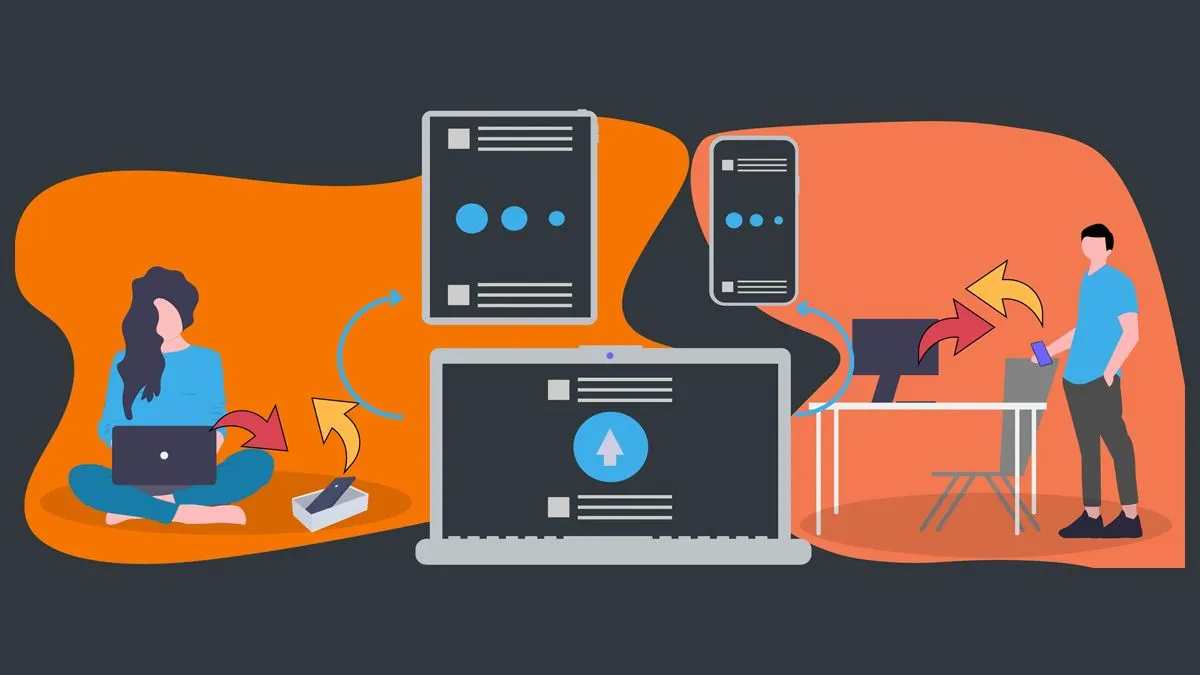 Hình ảnh logo và giao diện đặc trưng của ứng dụng KDE Connect, một giải pháp kết nối điện thoại và máy tính Linux.
Hình ảnh logo và giao diện đặc trưng của ứng dụng KDE Connect, một giải pháp kết nối điện thoại và máy tính Linux.
Về phía Linux, bạn chỉ cần cài đặt ứng dụng Packet. Không cần tạo tài khoản, đăng ký dịch vụ đám mây, hay cấu hình các thiết lập mạng phức tạp – Packet tập trung thẳng vào mục đích chính. Bạn chỉ việc cài đặt, chạy ứng dụng và bắt đầu chuyển file ngay lập tức. Sự đơn giản này giúp Packet trở thành một công cụ lý tưởng cho những ai tìm kiếm một giải pháp chuyển file không rườm rà giữa Linux và Android.
Hướng dẫn Cài đặt Packet trên Linux
Packet được cung cấp dưới dạng Flatpak, một định dạng đóng gói ứng dụng phổ biến giúp đơn giản hóa quá trình cài đặt trên hầu hết các hệ thống Linux hiện đại. Tuy nhiên, trước khi tiến hành, bạn cần đảm bảo rằng Flatpak và kho lưu trữ Flathub đã được cấu hình trên hệ thống của mình.
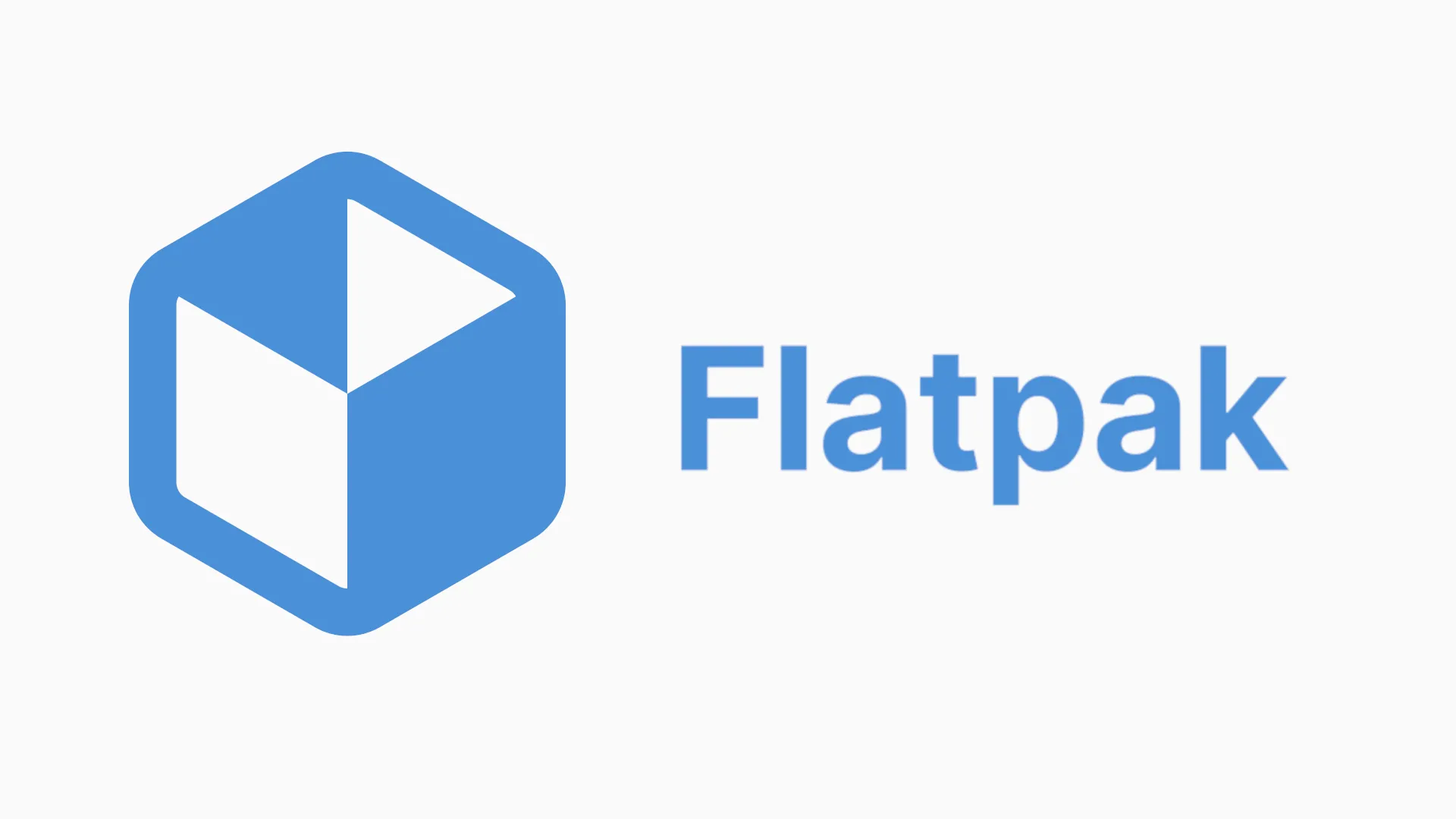 Biểu tượng Flatpak, định dạng đóng gói ứng dụng phổ biến trên Linux giúp cài đặt phần mềm dễ dàng hơn.
Biểu tượng Flatpak, định dạng đóng gói ứng dụng phổ biến trên Linux giúp cài đặt phần mềm dễ dàng hơn.
Sau khi Flatpak đã được thiết lập, hãy mở Terminal trên hệ thống Linux của bạn và chạy lệnh sau:
flatpak install flathub io.github.nozwock.PacketKhi được yêu cầu, hãy xác nhận việc cài đặt. Sau khi quá trình hoàn tất, bạn có thể tìm và khởi chạy ứng dụng Packet từ menu Ứng dụng của hệ thống. Quá trình này đơn giản và nhanh chóng, giúp người dùng Linux dễ dàng tiếp cận với công cụ hữu ích này.
Cách Sử dụng Packet để Chuyển File đến/từ Android
Giao diện của Packet được thiết kế tối giản và dễ hiểu, phục vụ cả việc gửi và nhận file. Trước khi bắt đầu, hãy đảm bảo rằng Bluetooth đã được bật trên thiết bị Android của bạn và cả hai thiết bị (Linux và Android) đều đang kết nối với cùng một mạng Wi-Fi. Ngoài ra, hãy kiểm tra để chắc chắn tính năng Quick Share đã được bật trên cả hai thiết bị.
Chuyển file từ Linux sang Android
Để gửi file từ máy tính Linux của bạn sang thiết bị Android, hãy thực hiện theo các bước sau:
- Khởi chạy ứng dụng Packet trên máy Linux từ menu Ứng dụng.
- Thêm file muốn gửi bằng cách nhấp vào tùy chọn “Add Files” (Thêm File) hoặc đơn giản là kéo và thả trực tiếp chúng vào cửa sổ ứng dụng Packet.
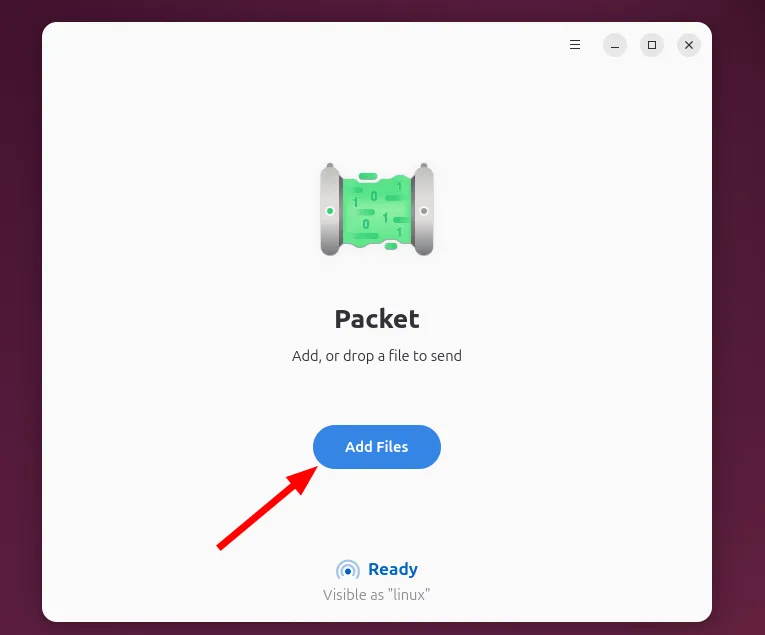 Giao diện ứng dụng Packet trên Ubuntu Linux, hiển thị cách thêm file để chuẩn bị chuyển sang thiết bị Android.
Giao diện ứng dụng Packet trên Ubuntu Linux, hiển thị cách thêm file để chuẩn bị chuyển sang thiết bị Android.
- Trong cửa sổ Packet, nhấp vào nút “Send” (Gửi) và chọn thiết bị Android của bạn khi nó xuất hiện trong danh sách các thiết bị khả dụng.
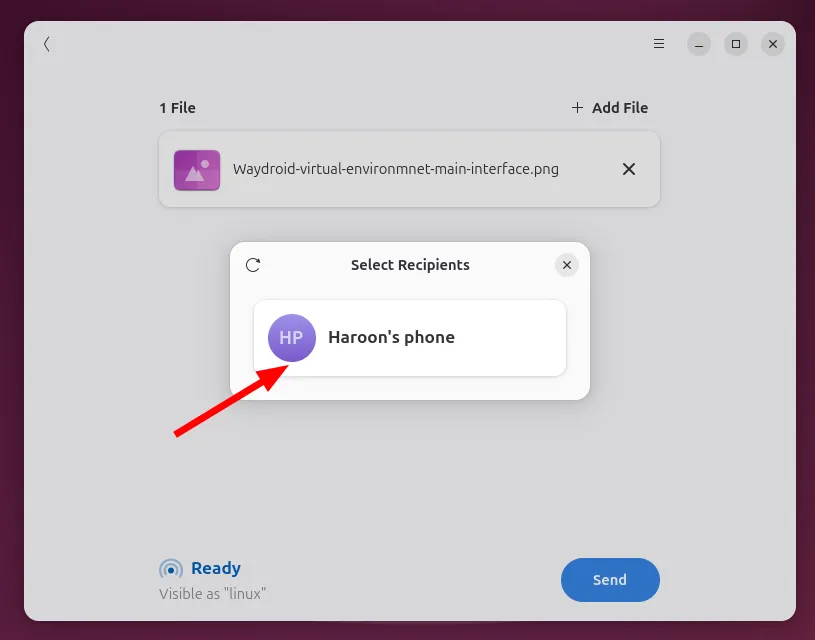 Màn hình Packet trên Linux, hiển thị danh sách các thiết bị Android khả dụng để chọn gửi file.
Màn hình Packet trên Linux, hiển thị danh sách các thiết bị Android khả dụng để chọn gửi file.
- Một thông báo sẽ hiển thị trên thiết bị Android của bạn. Chạm vào “Accept” (Chấp nhận) để bắt đầu quá trình truyền file. File sẽ được lưu vào thư mục “Downloads” trên thiết bị Android của bạn.
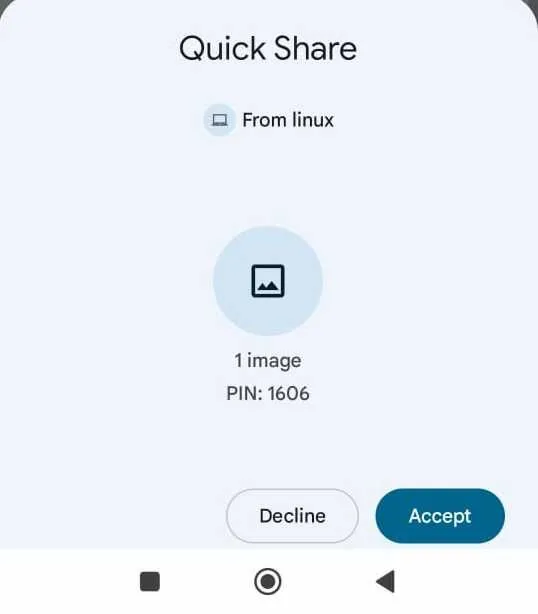 Thông báo trên màn hình điện thoại Android yêu cầu chấp nhận file đến từ máy tính Linux thông qua Packet.
Thông báo trên màn hình điện thoại Android yêu cầu chấp nhận file đến từ máy tính Linux thông qua Packet.
Nhận file trên Linux từ Android
Tương tự, để nhận file trên máy Linux từ thiết bị Android, bạn làm theo các bước sau:
- Mở ứng dụng Packet trên máy tính Linux của bạn để máy tính trở nên có thể phát hiện được.
- Trên thiết bị Android của bạn, chọn file bạn muốn gửi và chạm vào biểu tượng “Share” (Chia sẻ).
- Từ các tùy chọn chia sẻ, chọn “Quick Share”. Máy tính Linux của bạn sẽ xuất hiện như một mục tiêu. Chạm vào tên của máy tính để gửi.
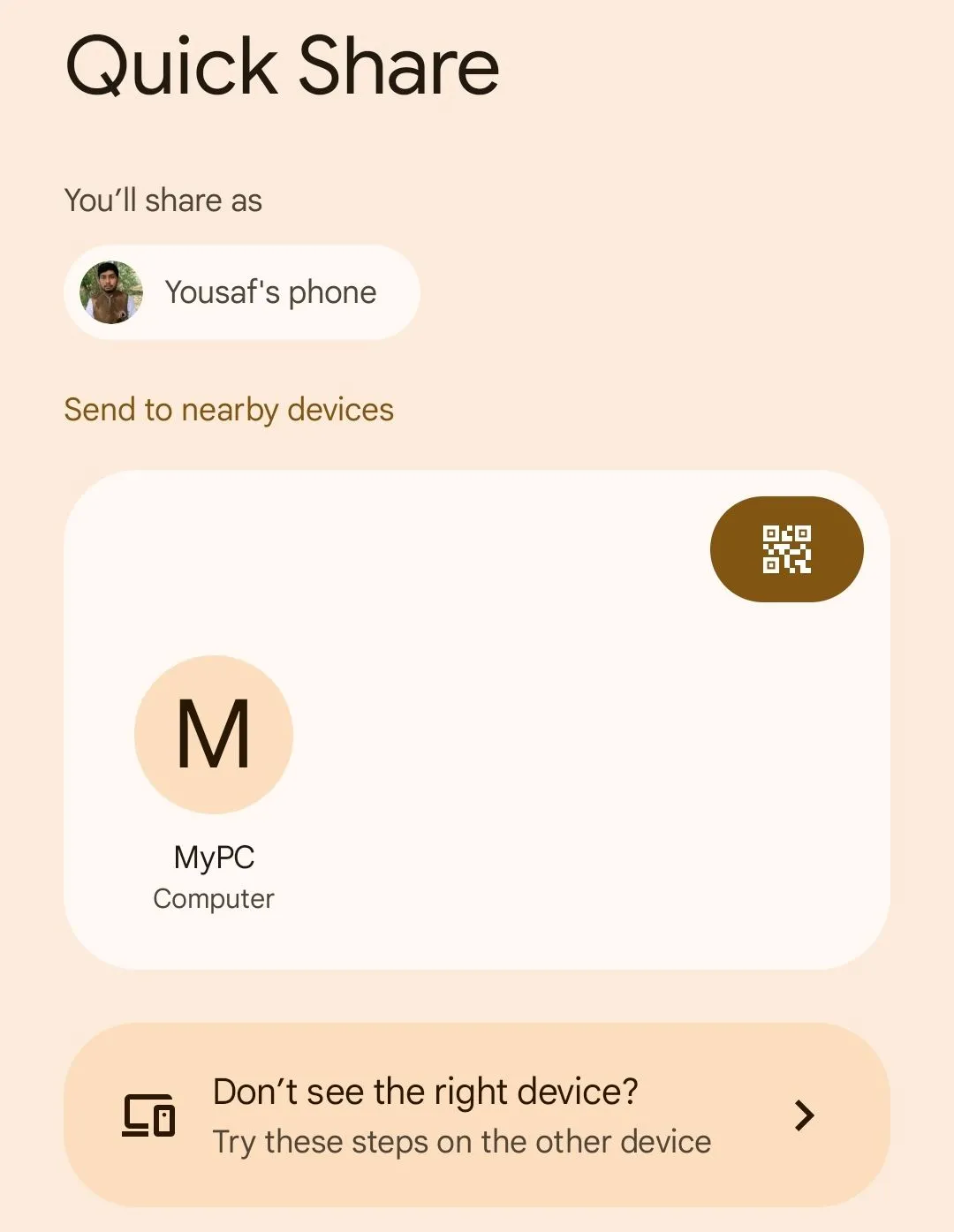 Tùy chọn Chia sẻ nhanh (Quick Share) trên Android, hiển thị thiết bị Linux làm đích đến để gửi file.
Tùy chọn Chia sẻ nhanh (Quick Share) trên Android, hiển thị thiết bị Linux làm đích đến để gửi file.
- Cuối cùng, chấp nhận file đến trong ứng dụng Packet trên Linux. File sẽ được chuyển trực tiếp vào thư mục “Downloads” của máy tính.
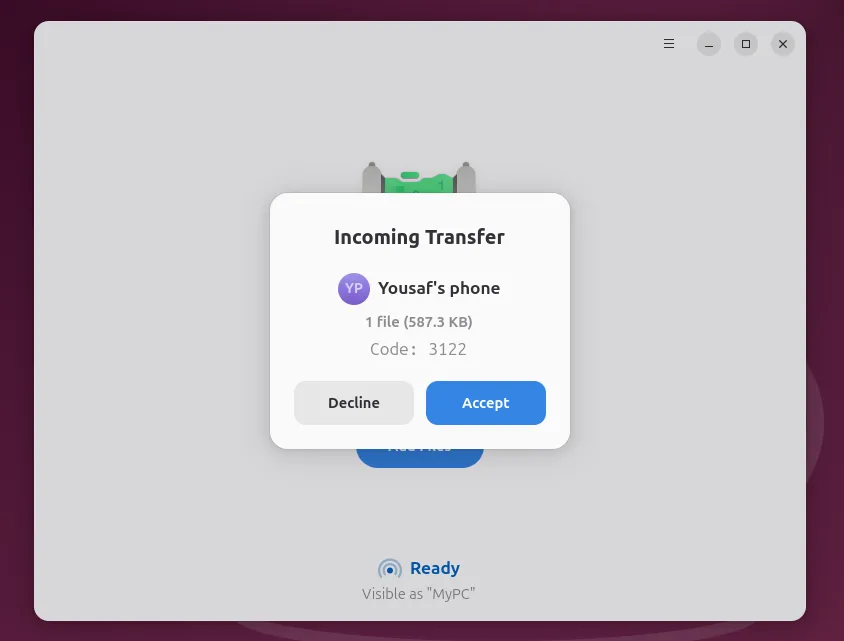 Giao diện ứng dụng Packet trên Linux hiển thị yêu cầu chấp nhận file đến từ thiết bị Android.
Giao diện ứng dụng Packet trên Linux hiển thị yêu cầu chấp nhận file đến từ thiết bị Android.
Với các bước đơn giản này, Packet giúp việc chuyển file giữa Linux và Android trở nên thuận tiện và nhanh chóng hơn bao giờ hết.
Trải nghiệm thực tế và Khắc phục sự cố với Packet
Packet là một ứng dụng tuyệt vời với ý tưởng vững chắc, nhưng trong quá trình thử nghiệm, chúng tôi đã gặp một vài vấn đề, hầu hết liên quan đến kết nối mạng.
Ví dụ, trên thiết bị Android cũ hơn của chúng tôi (chạy Android 12), chúng tôi có thể nhận file từ PC, nhưng không thể gửi file từ điện thoại sang PC do máy tính không xuất hiện trong kết quả tìm kiếm Quick Share. Mặc dù đã điều chỉnh cài đặt tường lửa của hệ thống theo khuyến nghị từ nhà phát triển, nhưng PC vẫn không hiển thị. Mặt khác, trên các thiết bị Android mới hơn, cả việc gửi và nhận file đều hoạt động trơn tru, không gặp bất kỳ vấn đề nào. Điều này cho thấy Packet có thể hoạt động tốt hơn với các phiên bản Android mới hơn và hệ thống có cấu hình mạng ổn định.
Nếu bạn không chắc chắn về cách bật tùy chọn Cổng Mạng Tĩnh (Static Port) của Packet, điều đó khá đơn giản: mở menu “Preferences” (Tùy chọn) bằng cách nhấp vào biểu tượng ba dấu gạch ngang nằm ngang, cuộn xuống dưới cùng và chuyển tùy chọn “Static Network Port” sang “On”. Sau đó, hãy đảm bảo rằng cổng 9300 đã được mở trong tường lửa của bạn để cho phép truyền file diễn ra suôn sẻ.
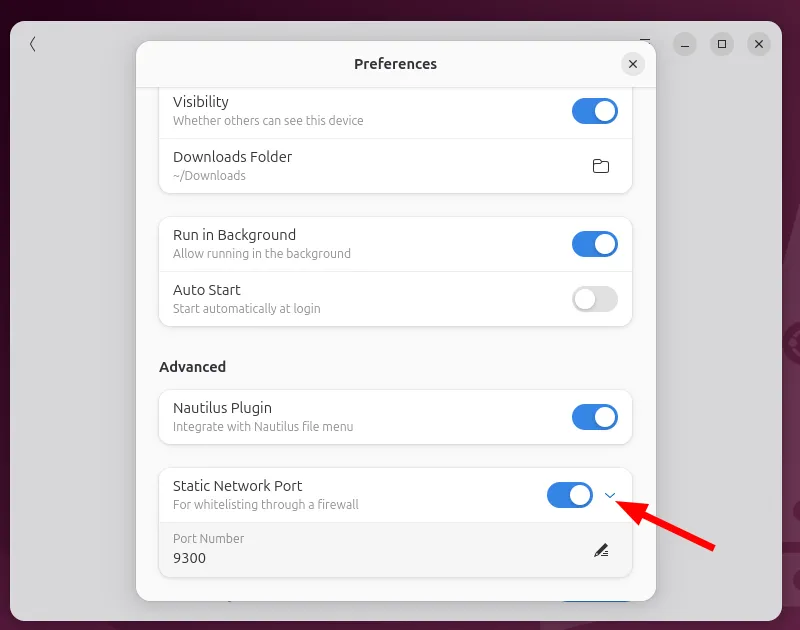 Cài đặt trong Packet trên Linux, hiển thị tùy chọn bật Cổng Mạng Tĩnh (Static Network Port) để cải thiện kết nối.
Cài đặt trong Packet trên Linux, hiển thị tùy chọn bật Cổng Mạng Tĩnh (Static Network Port) để cải thiện kết nối.
Packet cung cấp các tính năng cơ bản nhưng hữu ích, chẳng hạn như tùy chỉnh tên thiết bị, bật/tắt khả năng hiển thị, cài đặt thư mục tải xuống mặc định và chạy Packet ở chế độ nền với thông báo khi quá trình truyền hoàn tất. Đặc biệt, trong một số trình quản lý file như Nautilus, bạn thậm chí có thể nhấp chuột phải vào một file và gửi trực tiếp bằng Packet.
Để sử dụng plugin Nautilus, trước tiên bạn cần cài đặt các gói cần thiết:
sudo apt install python3-dbus python3-nautilusTiếp theo, hãy bật plugin Nautilus từ thẻ “Preferences” (Tùy chọn) trong Packet.
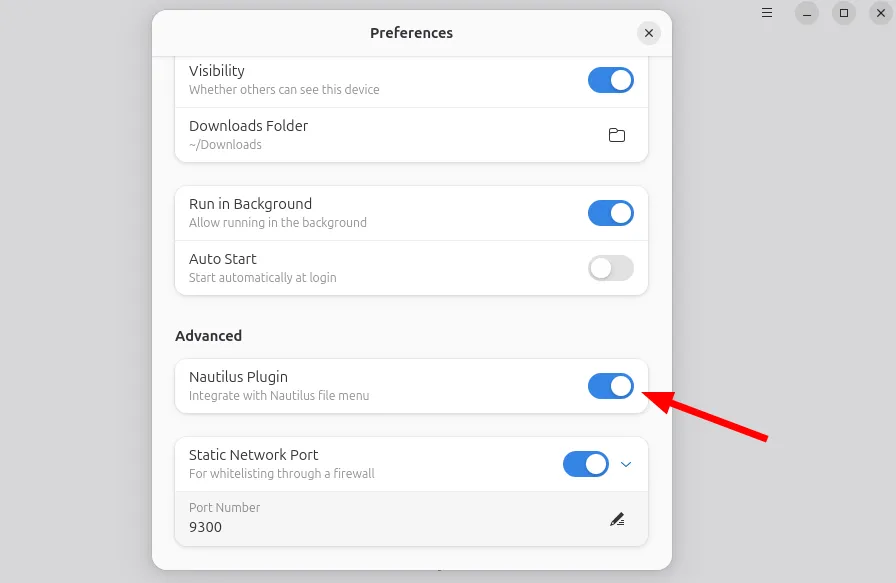 Tùy chọn bật tích hợp Nautilus trong menu Cài đặt của Packet trên Linux, giúp chia sẻ file nhanh chóng.
Tùy chọn bật tích hợp Nautilus trong menu Cài đặt của Packet trên Linux, giúp chia sẻ file nhanh chóng.
Nếu tính năng tích hợp không hoạt động hoặc hiển thị lỗi thiếu thư mục, bạn cần tạo thư mục cần thiết cho các tiện ích mở rộng Python của Nautilus bằng lệnh sau:
mkdir -p ~/.local/share/nautilus-python/extensionsĐây là thư mục nơi Packet đặt tập lệnh tích hợp của nó để hỗ trợ chức năng nhấp chuột phải trong Nautilus.
Sau khi tạo thư mục, hãy đăng xuất và đăng nhập lại vào hệ thống của bạn. Sau đó, mở trình quản lý file Nautilus, nhấp chuột phải vào file bạn muốn gửi và chọn “Send With Packet” (Gửi bằng Packet).
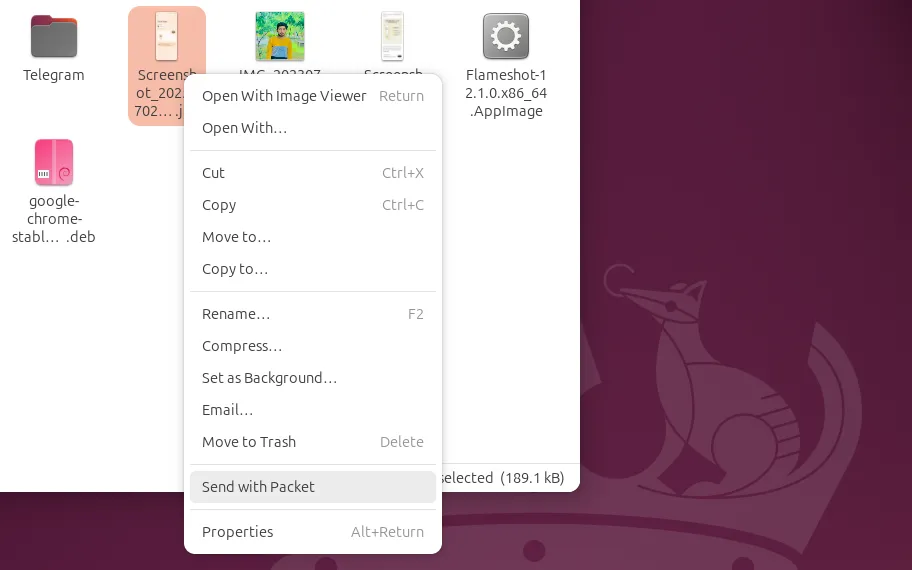 Menu chuột phải trong trình quản lý file Nautilus trên Linux, hiển thị tùy chọn "Gửi bằng Packet" để chia sẻ file.
Menu chuột phải trong trình quản lý file Nautilus trên Linux, hiển thị tùy chọn "Gửi bằng Packet" để chia sẻ file.
Packet sẽ khởi chạy và nhắc bạn chọn người nhận. Sự tích hợp sâu này giúp việc chia sẻ file giữa Linux và Android trở nên liền mạch và nhanh chóng, mang lại trải nghiệm người dùng tuyệt vời.
Kết luận
Packet thực sự là một giải pháp chuyển file không dây đầy hứa hẹn, giúp đơn giản hóa đáng kể quá trình chia sẻ dữ liệu giữa Linux và Android. Với khả năng tận dụng tính năng Quick Share có sẵn trên Android, Packet loại bỏ nhu cầu cài đặt ứng dụng phụ hay cấu hình mạng phức tạp, mang lại trải nghiệm liền mạch và trực quan. Mặc dù có thể gặp một số vấn đề về kết nối trên các thiết bị Android cũ hoặc yêu cầu điều chỉnh tường lửa, nhưng nhìn chung Packet cung cấp một lựa chọn hiệu quả và tiện lợi.
Hãy thử trải nghiệm Packet ngay hôm nay nếu bạn đang tìm kiếm một công cụ trung hòa giữa sự đơn giản của LocalSend và sức mạnh của KDE Connect. Chúng tôi tin rằng đây sẽ là một bổ sung đáng giá cho bộ công cụ công nghệ của bạn. Bạn đã thử Packet chưa? Hãy chia sẻ những trải nghiệm và ý kiến của bạn về ứng dụng này trong phần bình luận bên dưới nhé!